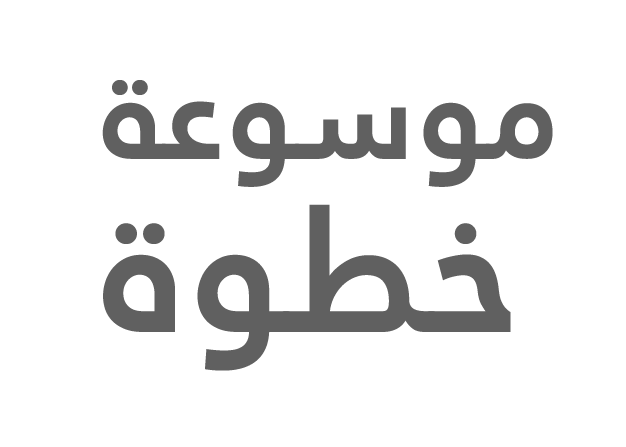محتويات
- اهم أفضل الحيل والنصائح لـ Facebook Messenger
- 1-احصل على زر "أعجبني" أكبر
- 2-تغيير الرموز التعبيرية الافتراضية الخاصة بك
- 3-صور GIF وافرة
- 4-الألعاب المخفية
- 5-أنشئ غرفة
- 6-ضع الألقاب
- 7-البحث في المحادثة
- 8-قم بتمكين الوضع المظلم
- 9-تغيير اللون
- 10-الحجب الجزئي
- 11-إخفاء حالتك
- 12-مشاهدة الوسائط المشتركة
- 13-تبديل الحسابات
- 14-تمكين المحادثات السرية
من كان يتنبأ به؟ بعد ما بدا للأبد ، انطلقت أخيرًا خدمة المراسلة الحصرية من Facebook ، Facebook Messenger. على الرغم من أنه كان موجودًا على نظام الوسائط الاجتماعية منذ البداية ، إلا أنه لم يحصل على مكان في هواتف ملايين الأشخاص حول العالم إلا قبل بضع سنوات.
هذا المعلم لم يكن سهلا. أولاً ، كان عليه إجراء الكثير من التحسينات والمرور بعملية انتقال ضرورية: السماح للأشخاص باستخدام تطبيق Messenger بشكل مستقل عن تطبيق Facebook (وهو أمر كان كثير من المستخدمين يطالبون به).
لذا ، إذا وقعت تحت تأثير تعويذتها لدرجة أنك تستخدم Facebook Messenger بشكل متكرر ، فاطلع على أهم الحيل والنصائح لتحسين تجربة تطبيقك على Android أو iOS.
ماسنجر iOS حمل مجانا
اهم أفضل الحيل والنصائح لـ Facebook Messenger
1-احصل على زر "أعجبني" أكبر
لدى الكثير منا علاقة حب وكراهية باستخدام زر "أعجبني". ولكن بعيدًا عن الجدل الذي أحاط بهذا الجانب من منصة التواصل الاجتماعي لسنوات ، فإن هذا الرمز لديه ميزة مخفية في خدمة الرسائل على Facebook. إذا كنت ترغب في إرسال إبهام كبير إلى صديق ، واحد سيشغل ما يقرب من ربع شاشة العرض الخاصة به ، فقط اضغط عليه ، أمسكه ، وسيزداد حجم الرمز. رائع ، أليس كذلك؟
مقالات ذات صلة
2-تغيير الرموز التعبيرية الافتراضية الخاصة بك
عندما وصل Emojis منذ وقت طويل ... كان من الواضح أنهم هنا ليبقوا. إنهم موجودون في جميع وسائل التواصل الاجتماعي ومواقع الويب والمنتديات (في الواقع ، هذا هو المكان الذي أتوا منه في الأصل) ، وقبل كل شيء ، خدمات المراسلة. تعد Emojis مفيدة بشكل خاص في الأنظمة الأساسية الأخيرة ، ولا يعد Facebook Messenger استثناءً.
إذا كنت تريد تغيير الرمز التعبيري الافتراضي في التطبيق (والذي يكون دائمًا زر "أعجبني") ، فاتبع هاتين الخطوتين. أولاً ، انقر فوق الزر "معلومات" في الزاوية العلوية اليمنى من الدردشة (أو اسم الشخص ، اعتمادًا على كيفية ظهوره ؛ كل هذا يتوقف على إصدار Messenger الذي قمت بتثبيته). بعد ذلك ، انقر على "Emoji" لتحديد الرمز الذي تفضله. ما مدى سهولة ذلك؟ من الآن فصاعدًا ، بدلاً من زر "أعجبني" ، ستظهر الرموز التعبيرية التي تختارها على اليمين.

3-صور GIF وافرة
نحن معجبون بشدة بالصور المتحركة الحلقية ، والمعروفة باسم صور GIF ، على وسائل التواصل الاجتماعي ومنصات المراسلة. من كان يتنبأ بأنهم سيحظون بشعبية كبيرة؟ لقد تم إنشاؤها منذ ما يقرب من عقدين من الزمن ، لكنها تكتسب المزيد من المعجبين يومًا بعد يوم ... لذلك دعونا نستفيد منها إلى أقصى حد!
لإرسال صورة GIF ، انقر على زر الرموز التعبيرية وحدد علامة التبويب "صور GIF" بوضوح. باستخدام شريط البحث الذي يظهر ، يمكنك البحث في قاعدة بيانات Facebook الضخمة عن أفضل صورة GIF لمحادثتك في أي لحظة. نرى؟ إنها ليست بتلك الصعوبة.

4-الألعاب المخفية
هل تعلم أن Facebook Messenger يحتوي على الكثير من الألعاب المخفية التي يمكنك لعبها بنفسك أو مع أحد أصدقائك؟ تحظى هذه الألعاب أيضًا بشعبية على التطبيقات والبرامج الأخرى ، لأنها طريقة سهلة للترفيه في أي موقف (ومن المؤكد أنها ستثير الابتسامة).
هذه ليست المرة الأولى التي نناقشها فيها على Softonic. تحقق من هذا المنشور لمعرفة كيفية فتحهم جميعًا. نحن نعد أنه يسهل الوصول إليها!
5-أنشئ غرفة
من أحدث الإضافات الرئيسية على Facebook فيما يتعلق بالمراسلة غرف الدردشة المرئية. حسنًا ، إنها ليست جديدة تمامًا ، لكنها أصبحت واحدة من أكثر ميزات Facebook إثارة في أوقات الحبس هذه بسبب قدرتها على ربط ملايين الأشخاص حول العالم من خلال كاميراتهم.
غرف Messenger هي غرف مؤتمرات فيديو حيث يمكنك الاتصال بأشخاص آخرين من خلال الروابط. وهذا هو المفتاح (بالمعنى الحرفي للكلمة): أنت بحاجة إلى رابط للانضمام إلى دردشة جماعية ، وإلا فإننا نأسف لقول أنك لن تتمكن من الوصول إليها.
أفضل شيء في غرف الدردشة المرئية هو أنه يمكن للأشخاص الانضمام إليها سواء كان لديهم حساب Messenger أم لا. لا يحتاجون إلى تنزيل التطبيق أو تسجيل الدخول إلى حساب Facebook أو أي شيء من هذا القبيل. ومع ذلك ، يحتاج منشئ الغرفة إلى تسجيل الدخول إلى Messenger أو Facebook ، منطقياً.
لإنشاء غرفة على هاتفك الذكي ، انقر على الخيار في الجزء السفلي المسمى "الأشخاص" وأول شيء ستراه هو "إنشاء غرفة". انقر عليه ، متبوعًا بزر "جربه" و "رابط المشاركة". هذا كل ما في الامر! يمكنك الآن مشاركة الرابط مع من تريد دعوته إلى غرفتك لإجراء محادثة ممتعة.
ضع في اعتبارك أنه يمكن قفل أو إلغاء قفل غرفة Messenger بمجرد بدء المكالمة. أيضًا ، يمكن لمنشئ الغرفة إزالة أي مشارك غير مرغوب فيه ، ويمكن لأي مشارك مغادرة الغرفة إذا شعر بعدم الارتياح ، ويمكن للمشاركين الإبلاغ عن اسم الغرفة إذا اعتقدوا أنه ينتهك معايير مجتمع Facebook. إذا قمت بحظر شخص ما على Facebook أو Messenger ، فلن يتمكن من الانضمام إلى غرفة تنشئها ، ولن تتمكن من الانضمام إلى غرفته إذا كان قد قام بتسجيل الدخول إلى حساب Facebook أو Messenger.
أيضًا ، تتيح لك ميزة الغرف الاختيار من بين نوعين من الجلسات: لأي شخص لديه الرابط (أي شخص لديه الرابط يمكنه الانضمام إلى غرفتك ، حتى لو لم يكن لديه Facebook أو Messenger) وفقط لمستخدمي Facebook (فقط الأشخاص الذين لديهم الرابط يمكن أن ينضم حساب Facebook إلى غرفتك).
6-ضع الألقاب
لقد كان لدينا جميعًا لقب في مرحلة ما من حياتنا ، وفي الواقع ، ربما لا يزال الكثير منا يفعل ذلك. عندما كنا أطفالًا ، كان من الطبيعي أن يتصل الأصدقاء ببعضهم البعض بأسماء من المحتمل أن تبقى معنا حتى يوم موتنا. يتذكر تطبيق Facebook Messenger الأسماء المستعارة ، لذا إذا كنت تريد تعيين اسم الشهرة الذي اتصلت به في المدرسة الابتدائية لصديقك القديم ، أو في الجوار ، فيمكنك ذلك.
ما عليك سوى العثور على زر "المعلومات" أو النقر على اسم هذا الشخص للوصول إلى خيارات الدردشة. ثم ابحث عن الخيار المحدد بوضوح "ألقاب". انها قطعة من الكيك. يمكنك تغيير اسم هذا الشخص إلى لقبه القديم. أوه ، ويمكنك حتى تخصيص لقب لنفسك!

7-البحث في المحادثة
في كثير من الأحيان ، يشارك الشخص الذي تدردش معه بعض المعلومات الحيوية ، من النوع الذي تعرف أنك ستحتاج إليه في المستقبل. لكن الحياة تعترض طريقك ، وتنسى تدوينها ، وينتهي بك الأمر إلى ركل نفسك ، لأنه مع استمرار محادثتك مع هذا الشخص ، تضيع المعلومات في الدردشة. إذا احتجت في أي وقت إلى استعادة المعلومات من محادثاتك ، فهناك طريقة سهلة للغاية للقيام بذلك.
ما عليك سوى الدخول إلى الدردشة والنقر على زر "المعلومات" في الجانب الأيمن العلوي (أو النقر على اسم الشخص). ضمن هذا الحقل ، ابحث عن خيار "البحث في المحادثة". ستعرض الدردشة شريط بحث يمكنك استخدامه للعثور على جميع المعلومات التي تحتاجها. نصيحتنا: تأكد من أن مصطلحات البحث الخاصة بك محددة قدر الإمكان ، وتجنب الكلمات العامة. هذا كل ما في الامر.
8-قم بتمكين الوضع المظلم
نقول دائمًا أن الوضع المظلم هو الخيار الأفضل لأي دردشة. لن تقوم بإطالة عمر البطارية فحسب ، بل ستقلل أيضًا من إجهاد العين والصداع الناتج عن كثرة الوهج وما إلى ذلك. باختصار ، هناك مزايا فقط.
يحتوي عدد متزايد من التطبيقات على الوضع الليلي كإعداد محدد مسبقًا من نظام التشغيل. بمعنى آخر ، إذا قمت بتمكينه هناك ، فلن تحتاج إلى تمكينه في التطبيق. ومع ذلك ، إذا كانت لديك أية مشكلات ، فقد قام Messenger بدمجه كخيار أيضًا.
لتمكينه ، ما عليك سوى فتح Messenger والنقر على صورة ملفك الشخصي (الجانب الأيسر العلوي). "الوضع الداكن" هو أحد الخيارات الأولى التي ستظهر. هنا ، ستتمكن من الاختيار من بين ثلاثة أوضاع: "تمكين" و "تعطيل" و "استخدام إعداد النظام". سيظهر الحقل الأخير إذا قمت بتمكينه من نظام التشغيل الخاص بك. ولكن إذا كانت البرامج الثابتة لديك لا تسمح بذلك ، فما عليك سوى تحديد "تمكين".
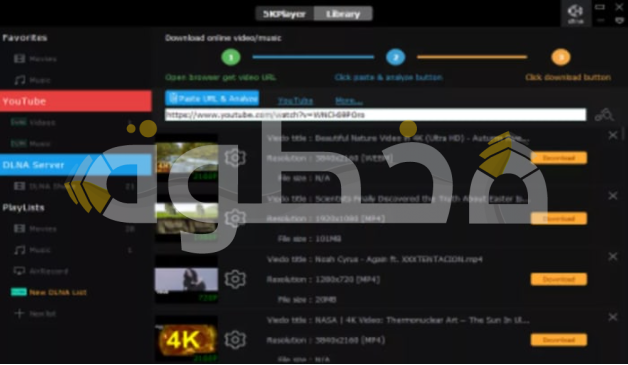
9-تغيير اللون
إذا كان هاتفك الذكي لسبب ما لا يسمح لك بتمكين الوضع الليلي من خلال الخيارات المذكورة أعلاه (تلقيت رسالة خطأ أو لديك مشكلة أخرى ، والتي يمكن أن تحدث) ، فيمكنك دائمًا تغيير لون الدردشة.
هذه العملية أسهل مما قد يبدو. ما عليك سوى النقر على "المعلومات" أو اسم المستخدم الخاص بالشخص ثم "اللون". ثم يمكنك اختيار نغمتك المفضلة ، مثل الأسود لمحاكاة الوضع الليلي ، أو اللون الوردي لجعل الدردشة أكثر جاذبية من أي وقت مضى. الخيار لك.

10-الحجب الجزئي
بشكل عام ، عندما تحظر شخصًا ما على نظام أساسي لوسائل التواصل الاجتماعي ، لم يعد بإمكان هذا الشخص الاتصال بك. ولم يعد بإمكانهم رؤية المحتوى الخاص بك وصورة ملفك الشخصي ومعلوماتك وما إلى ذلك أيضًا. هذا هو المعتاد عندما تحظر شخصًا ما ، أليس كذلك؟ حسنًا ، على Facebook Messenger ، الأمر مختلف قليلاً.
يحتوي هذا التطبيق على ميزة حظر مثيرة للاهتمام ، قد تجدها مفيدة. يتيح لك Facebook Messenger حظر المستخدمين جزئيًا ؛ بمعنى آخر ، يمكنك جعل ملفك الشخصي غير مرئي لأي شخص ، لكن لا يزال بإمكانه الاتصال بك. انقر على "معلومات" مرة أخرى وابحث عن الخيار الأخير في القائمة ، والذي يُسمى "حظر". عند فتحه ، سترى الخيارين اللذين ذكرناهما.
الأول هو "Block on Messenger". عندما تحظر شخصًا ما على تطبيق المراسلة ، فسيتم حظره فقط على Facebook Messenger ، وليس على منصة الشبكات الاجتماعية نفسها. لذلك لن تتمكن بعد الآن من تلقي مكالمات أو رسائل من هذا المستخدم (وإذا قمت بإلغاء حظره في المستقبل ، فإن الخبر السار هو أن أي رسائل تم إرسالها أثناء حظرها لن يتم إرسالها). شيء آخر يجب مراعاته: لا يزال بإمكانك أنت والشخص المحظور عرض الملفات الشخصية لبعضكما البعض ، وتبادل الرسائل على المنشورات والتواصل من خلال المكالمات الجماعية (لأنه في النهاية ، يشارك أشخاص آخرون).
والخيار الثاني هو "حظر على Facebook". هذا أكثر تحديدًا ونهائيًا ، كما ذكرنا أعلاه. إذا حددت هذا الخيار ، فلن تكون صديقًا لهذا الشخص على المنصة. وسيتم حظر هذا المستخدم على Facebook Messenger أيضًا. باختصار ، الخيار الأول يحظرهم فقط على Messenger (وليس على Facebook) ، والخيار الثاني يحظرهم على كليهما.
11-إخفاء حالتك
أحد الجوانب الأكثر إثارة للجدل في خدمات المراسلة هو مدى "فضوليها". دعونا نشرح. تشارك هذه التطبيقات باستمرار المعلومات حول كل شيء صغير تفعله: عند فتح التطبيق ، تظهر نقطة خضراء ؛ إنه يظهر منذ متى كنت نشطًا ؛ إذا كنت قد قرأت رسائلك ، وما إلى ذلك ، ولكن يمكنك الابتعاد عن أعين المتطفلين على Facebook Messenger.
فقط اضغط على صورة ملفك الشخصي مرة أخرى وابحث عن "الحالة النشطة". بشكل عام ، يجب أن يظهر على أنه "تشغيل" افتراضيًا ، ولكن يمكنك تعديل هذا الخيار عن طريق تحريك شريط التمرير إلى "إيقاف".
عند إيقاف تشغيله ، لن يرى أصدقاؤك وجهات اتصالك ما إذا كنت متصلاً بالإنترنت أو ما إذا كنت نشطًا مؤخرًا ؛ بعبارة أخرى ، لن يكون لديهم أي معلومات. وفي المقابل ، لن تتمكن من معرفة ما إذا كان أصدقاؤك أو جهات اتصالك نشطين (القانون النموذجي للمعاملة بالمثل في هذه التطبيقات). بالمناسبة ، تحتاج إلى تعطيل هذا الخيار على Facebook أيضًا. وإلا ستظهر كـ "نشط" على النظام الأساسي
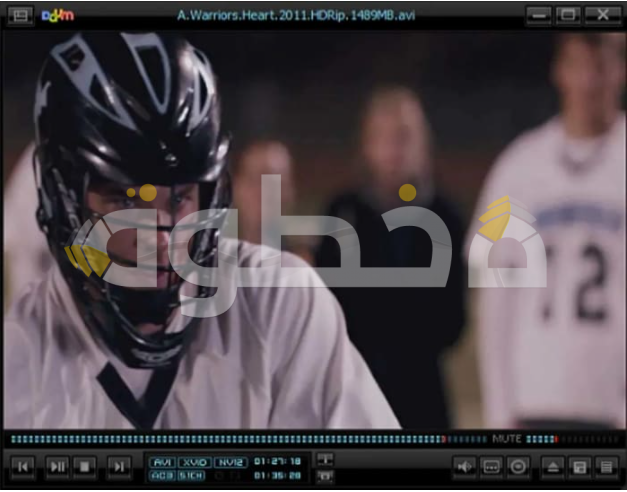
12-مشاهدة الوسائط المشتركة
هل توقفت يومًا وفكرت في عدد مقاطع الفيديو والصور والملفات الأخرى التي ترسلها جهات الاتصال إليك؟ نحن على يقين من أن الإجابة "كثيرة" ، لأن خدمات المراسلة تفجر هواتفنا دائمًا.
يجعل WhatsApp من السهل حقًا العودة وعرض جميع الملفات التي أرسلها لنا شخص ما ... ولا يختلف Facebook Messenger! ما عليك سوى النقر على رمز "المعلومات" (اسم المستخدم) والانتقال إلى أحد الخيارات الأخيرة في القائمة: "الوسائط المشتركة". اضغط عليه وسترى جميع العناصر التي شاركتها حتى الآن

13-تبديل الحسابات
إذا كنت مستخدمًا "عاديًا" ، فمن المحتمل ألا يثير هذا الخيار اهتمامك. ومع ذلك ، إذا كان لديك نشاط تجاري بحساب منفصل أو ملف تعريف احترافي ، فإن امتلاك أكثر من حساب على Facebook يعد أمرًا عاديًا. في هذه المواقف ، يغطيك Facebook.
على Messenger ، يمكنك تبديل الحسابات دون الحاجة إلى إدخال بريدك الإلكتروني وكلمة المرور مرارًا وتكرارًا. فقط اضغط على صورة ملفك الشخصي (الجانب الأيسر العلوي) وانتقل لأسفل إلى أسفل. هناك سترى خيار "تبديل الحساب". إذا قمت بالنقر فوقه ، فسيظهر "إنشاء حساب جديد" و "إضافة حساب". بمجرد إدخال بريدك الإلكتروني وكلمة المرور ، سيتم حفظ الحساب على Messenger إلى الأبد ، وما عليك سوى النقر عليه لتبديل الحسابات.

14-تمكين المحادثات السرية
خدعتنا / نصيحتنا الأخيرة (أو كيفما تريد تسميتها) مثالية لأي شخص يشعر بالحذر قليلاً بشأن معلوماته الشخصية: المحادثات السرية. يمكن لـ Messenger تمكين هذه الأنواع من المحادثات مع أي مستخدم ، لدرجة أن Facebook نفسه لن يعرف حتى وجود الدردشة الخاصة بك.
لتمكين محادثة سرية مع مستخدم آخر ، لا تحتاج إلى استخدام أي إعدادات غريبة. ما عليك سوى النقر على اسم مستخدم الشخص (أو زر "المعلومات") وانتقل لأسفل إلى "الانتقال إلى محادثة سرية". عند النقر عليه ، سيبدأ Messenger محادثة جديدة مع هذا الشخص ، وسيكون كل ما تكتبه سريًا تمامًا

وهذا يقودنا إلى نهاية مراجعتنا لأفضل الحيل والنصائح لخدمة المراسلة الفورية من Facebook. نأمل أن تجعل هذه الميزات تجربتك على Facebook Messenger أسرع وأسهل ، لأنه في النهاية ، هذا هو المهم ، أليس كذلك؟